La fonctionnalité Spotlight de Windows 10 est une fonctionnalité que tous les utilisateurs de Windows apprécient.
La fonction Windows Spotlight consiste essentiellement à télécharger des images et des publicités à partir de Bing, puis à les afficher surÉcran verrouillésur.Il ne fait aucun doute qu'il s'agit d'une fonctionnalité intéressante, mais certains utilisateurs de Windows ont rencontré des problèmes qui les dérangent.该Windows Spotlight ne fonctionne pasL'erreur est devenue un phénomène courant.
L'erreur est également affichée commeWindows Spotlight est collé sur la même image.
Même après avoir activé la fonction Windows Spotlight, vous verrez parfois l'erreur que Windows Spotlight ne fonctionne pas correctement, ou parfois vous verrez Windows Spotlight bloqué sur la même image.Si vous rencontrez cette erreur, alors cet article est pour vous.
Ici, j'ai mentionné certaines des meilleures façons de corriger l'erreur Windows Spotlight ne fonctionnant pas dans Windows 10.Après avoir suivi ces méthodes, l'image de l'écran verrouillé ne sera plus bloquée.
commençons.
Qu'est-ce que la fonction Spotlight de Windows ?
Windows 10 fournit une fonctionnalité élégante appelée Windows Spotlight.Cette fonctionnalité permet de télécharger des images et des publicités depuis Bing.Ces images et publicités seront ensuite affichées ou partagées sur l'écran de verrouillage.Vous pouvez également choisir si vous voulez moins ou plus d'images similaires.Il vous permet de choisir de renvoyer ou non des images.Vous obtiendrez des informations sur l'emplacement.Windows Spotlight ajoute de la couleur à l'écran de verrouillage.Cette fonctionnalité étonnante est populaire parmi tous les utilisateurs de Windows 10.
Comment réparer l'erreur Windows Spotlight ne fonctionne pas
Il existe de nombreuses raisons pour lesquelles votre ordinateur Windows 10 ne peut pas obtenir de nouveaux fonds d'écran ou de nouvelles images de Bing.L'une des raisons peut être que les paramètres de proxy sont activés ou que le dossier Spotlight est endommagé.Nous vous présentons donc ici la meilleure solution pour corriger l'absence de projecteur Windows.Mais avant de commencer, assurez-vous simplement d'avoir une connexion Internet normale.
Méthode 1-réinitialiser Windows Spotlight
La première chose qui peut être utilisée pour résoudre le problème de brouillage d'image Spotlight est de réenregistrer l'application Spotlight.Mais avant d'appliquer ce correctif, assurez-vous d'avoir enregistré tout votre travail et fermez toutes les applications.
Étape 1-Tout d'abord, appuyez sur Windows + S pour lancer la barre de recherche.Tapez ensuite "Cortana" dans la case.Cliquez pour ouvrir « Paramètres de Cortana et de recherche ».
Étape 2-Entrez dans le menu des paramètres et décochez toutes les options.Cela désactivera Cortana de votre PC.
Étape 3- Maintenant, lancez à nouveau la barre de recherche et tapez "écran de verrouillage".Parmi toutes les options, ouvrez le premier résultat.
Étape 4-Dans les paramètres de l'écran de verrouillage, sélectionnez "Image" dans le menu déroulant.Attendez l'image jusqu'à ce qu'elle soit vérifiée correctement.
Étape 5-Fermez tous les paramètres, puis ouvrez à nouveau la barre de recherche.Tapez "Powershell" dans la fenêtre de commande.Faites un clic droit sur le résultat et cliquez sur "Exécuter en tant qu'administrateur".
Étape 6-Powershell commencera à exécuter la liste de commandes.Appuyez sur Entrée après chaque commande.Ce processus prendra quelques minutes.
Étape 7-L'installation de Windows Spotlight sera actualisée.
Étape 8 : Ouvrez les paramètres de l'écran de verrouillage et réactivez Windows Spotlight.
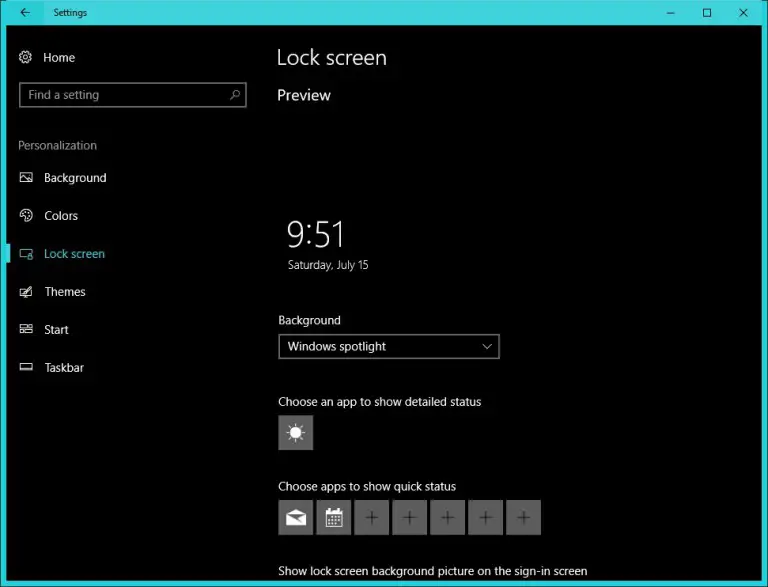
Ça y est, vous pouvez maintenant vérifier si l'erreur Spotlight ne fonctionne pas a été corrigée.
Méthode 2-Nettoyez le dossier de téléchargement de Spotlight
De plus, vous pouvez essayer d'effacer le contenu du dossier de téléchargement où sont stockées les photos Spotlight.Une méthode qui vaut la peine d'être essayée, donc après cette méthode, les étapes suivantes seront introduites :
Étape 1-Cliquez sur le bouton droit de la souris sur le bureau.Cliquez pour ouvrir le menu personnalisé.Ouvrez maintenant l'onglet "Verrouiller l'écran".
Étape 2-Sous l'option "Arrière-plan", passez de Windows Spotlight à Image ou Diaporama.
Étape 3-Dans l'étape suivante, accédez au chemin suivant-
C: UsersNom d'utilisateurAppDataLocalPackagesMicrosoft.Windows.ContentDeliveryManager_cw5n1h2txyewyLocalStateAssets
Étape 4-Maintenant, vous devez activer "Dossier caché" pour accéder aux fichiers.
Étape 5-Allez dans le dossier "Assets" et appuyez sur Ctrl + A pour sélectionner tous les fichiers.Supprimez-les maintenant.
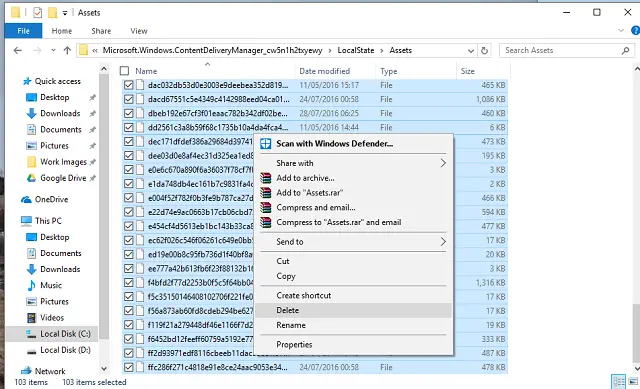
Étape 6-Revenez maintenant à Bureau> Personnalisation> Écran de verrouillage> Arrière-plan.
Étape 7-Enfin, activez à nouveau Spotlight et déconnectez-vous.
Méthode 3-désactiver les paramètres de proxy
Si vous utilisez des paramètres proxy, cela peut causer des problèmes.L'activation des paramètres de proxy peut fournir un autre moyen pour Internet de fonctionner.Ils ne permettent pas un accès complet à Internet ou de le surveiller.Par conséquent, pour désactiver le serveur proxy, suivez les étapes indiquées-
Étape 1-Appuyez sur Windows + S pour lancer la barre de recherche.Recherchez "agent" dedans.
Étape 2-Appuyez sur l'option "Paramètres LAN" à la fin de la fenêtre.
Étape 3-Décochez l'option "Utiliser un serveur proxy pour le réseau local", puis appuyez sur OK pour enregistrer les modifications.
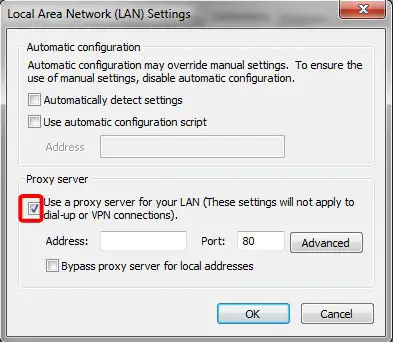
Maintenant, vérifiez enfin si votre problème est résolu.
Méthode 4-désactiver le calendrier et le courrier à partir de l'écran de verrouillage
Une autre façon de résoudre le problème du blocage de l'image de projecteur de Windows 10 consiste à désactiver certains éléments de l'écran de verrouillage de Windows 10.
Windows se synchronisera généralement avec votre compte réel pour obtenir des informations sur votre calendrier et votre courrier électronique.Ces utilitaires sont situés sur l'écran de verrouillage.Ils sont activés par défaut.Cependant, le processus de synchronisation de l'utilitaire n'est pas mis à jour avec Windows Spotlight, il y a donc un problème.Cette erreur de mise à jour se produit lorsque Spotlight refuse de charger l'image.
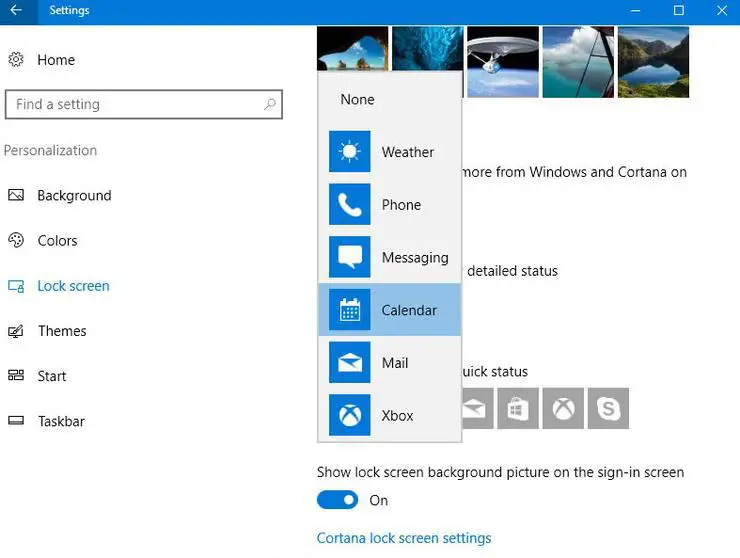
Par conséquent, la désactivation de la messagerie et du calendrier à partir des paramètres peut vous aider à résoudre ou à corriger l'erreur Windows Spotlight ne fonctionnant pas.
Étape 1-Appuyez sur Windows + S pour ouvrir le champ de recherche.Entrez et recherchez « météo » dans la boîte de dialogue.Ouvrez le premier résultat de la liste des résultats.
Étape 2-"Météo" s'ouvrira, alors cliquez sur l'icône des paramètres.
Étape 3-Allez dans l'onglet "Général".Faites défiler vers le bas pour trouver un paramètre appelé "Emplacement de démarrage".Maintenant, enregistrez-le comme "emplacement par défaut".Après avoir apporté les modifications requises, quittez l'application.
Étape 4: Ouvrez à nouveau le champ de recherche, puis recherchez l'écran verrouillé.Ouvrez la première option disponible.
Étape 5-Ouvrez les paramètres de l'écran de verrouillage, puis cliquez sur l'icône "Courrier".Cliquez ensuite sur "Sélectionner l'application pour afficher l'état rapide".Atteignez le haut des options et sélectionnez "Aucun".
Faites de même pour "Calendrier".
Étape 6-Maintenant, décochez l'option "Afficher l'arrière-plan de l'écran de verrouillage sur l'écran de connexion".
Étape 7- Après avoir apporté les modifications requises, appuyez sur Windows + L pour vérifier si Spotlight recommence à fonctionner.Redémarrez votre ordinateur.
Vous ne rencontrerez plus le même problème.
Eh bien, voici quelques méthodes qui valent la peine d'être essayées pour corriger l'erreur Windows Spotlight ne fonctionnant pas ou la même erreur d'image.

![Comment résoudre le problème de messagerie Comcast sur iPhone [RÉSOLU] Comment résoudre le problème de messagerie Comcast sur iPhone [RÉSOLU]](https://infoacetech.net/wp-content/uploads/2021/06/5687-photo-1605918321371-584f5deab0a2-150x150.jpg)
![Résoudre le problème que le courrier électronique de Cox continue de demander des mots de passe [RÉSOLU] Résoudre le problème que le courrier électronique de Cox continue de demander des mots de passe [RÉSOLU]](https://infoacetech.net/wp-content/uploads/2021/06/5780-photo-1607079832519-2408ae54239b-150x150.jpg)
![Impossible de récupérer le courrier : le serveur IMAP ne répond pas sur l'iPhone [Corrigé] Impossible de récupérer le courrier : le serveur IMAP ne répond pas sur l'iPhone [Corrigé]](https://infoacetech.net/wp-content/uploads/2022/08/9799-01_cannot_get_mail-150x150.png)
![Zoom : Votre connexion Internet est instable [Corrigé] Zoom : Votre connexion Internet est instable [Corrigé]](https://infoacetech.net/wp-content/uploads/2022/08/9627-01_your_internet_connection_is_unstable-670x71-150x71.jpg)
![Configurer la messagerie Cox sur Windows 10 [à l'aide de l'application Windows Mail] Configurer la messagerie Cox sur Windows 10 [à l'aide de l'application Windows Mail]](https://infoacetech.net/wp-content/uploads/2021/06/5796-photo-1570063578733-6a33b69d1439-150x150.jpg)
![Résoudre les problèmes de Windows Media Player [Guide Windows 8 / 8.1] Résoudre les problèmes de Windows Media Player [Guide Windows 8 / 8.1]](https://infoacetech.net/wp-content/uploads/2021/10/7576-search-troubleshooting-on-Windows-8-150x150.jpg)
![Correction de l'erreur de mise à jour Windows 0x800703ee [Windows 11/10] Correction de l'erreur de mise à jour Windows 0x800703ee [Windows 11/10]](https://infoacetech.net/wp-content/uploads/2021/10/7724-0x800703ee-e1635420429607-150x150.png)


![Comment voir la version Windows [très simple]](https://infoacetech.net/wp-content/uploads/2023/06/Windows%E7%89%88%E6%9C%AC%E6%80%8E%E9%BA%BC%E7%9C%8B-180x100.jpg)

